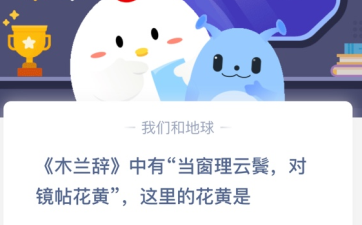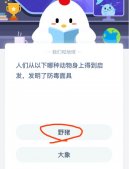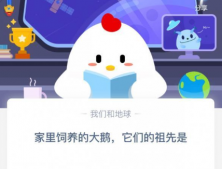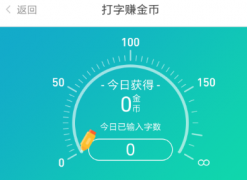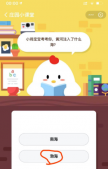Zoom是一款下载量非常高的视频会议软件,这款软件帮助企业和个人提供顺畅的交流场景平台,节省办公时间,缩短办公流程,可以跨越空间,让大家在同一个平台上进行开会办公,今天继续教大家有关Zoom的使用教程,这次给大家介绍在使用Zoom这款软件开会的时候,对于那些参会却没有开摄像头的人,该如何将他们在列表中隐藏呢,今天教给大家,不要错过,请仔细往下看。
Zoom开会如何隐藏不开摄像头的人
1、用户可以通过天极下载网下载Zoom,安装后在电脑上双击启动。
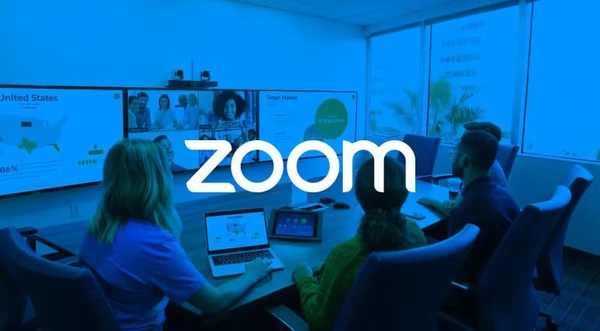
2、如下图所示,启动后需要等待几秒钟,因为Zoom需要连接服务器,会呈现出“连接中”的页面。
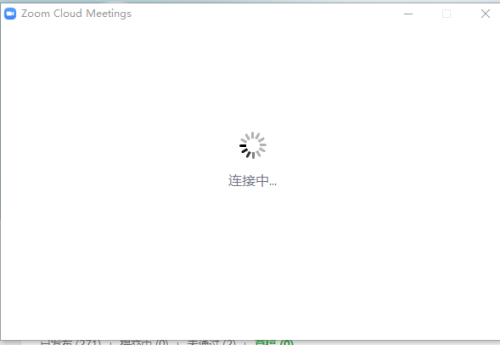
3、然后我们就成功进入到了Zoom的软件主页面。
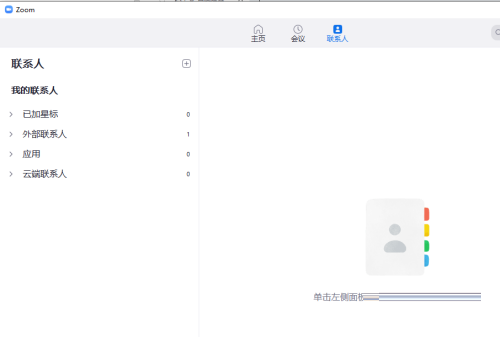
4、此时在主界面找到右上角的齿轮图标,然后点击进入。
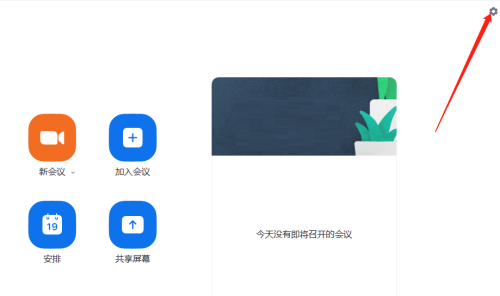
5、在设置页面,选择第二个“视频”的功能。
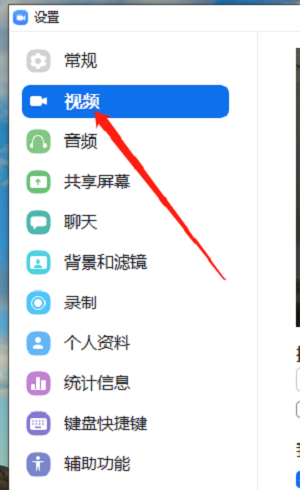
6、从下图可以看到,进入到视频设置页面后,在页面中找到“隐藏非视频参会者”这一选项,将前面的方框勾选上就可以了。
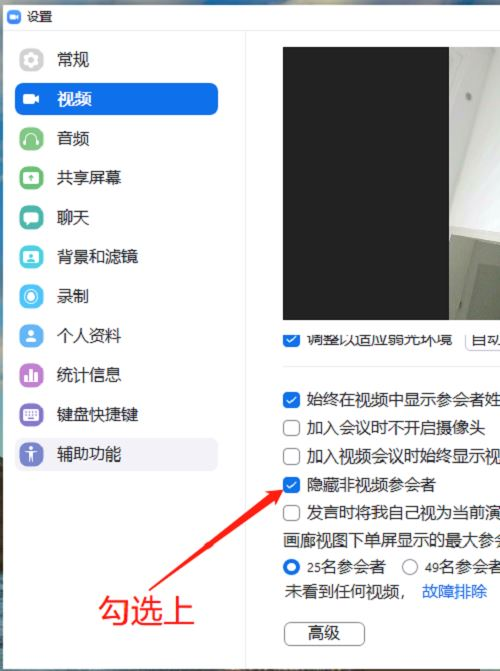
勾选上以后,当我们在使用Zoom开会时,对于进入会议的参会者来说,如果没有开启摄像头的,将会自动隐藏,保证我们的会议主界面全部都是开启摄像头的参会者,如果你需要使用这一功能,建议你按照上述方法进行操作,祝你顺利使用Zoom。
Zoom如何调整聊天窗口尺寸
关于Zoom的使用问题,还有些小伙伴在问如何调整主界面的聊天窗口尺寸,现在为大家奉上教程。
1、我们首先启动Zoom软件。
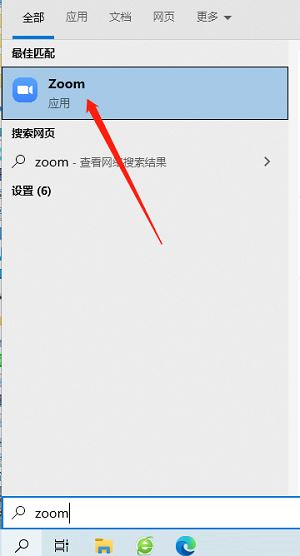
2、在Zoom的软件主界面,我们依然是找到右上角的图标,进入到设置窗口。
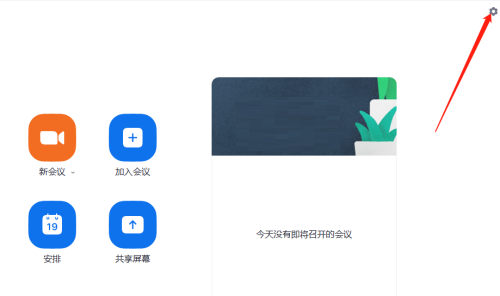
3、在设置的页面,点击最后一个功能选项,叫做“辅助功能”。
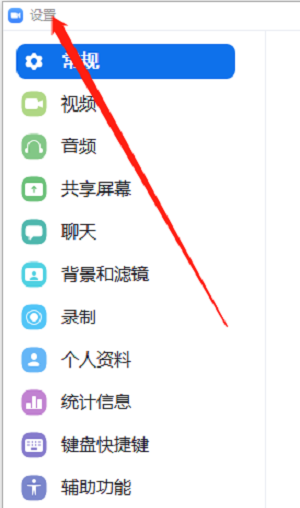
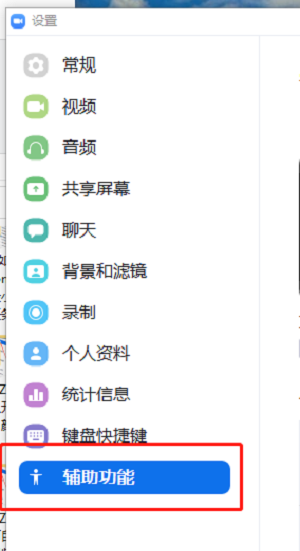
4、在辅助功能页面,可以看到有“字幕字体大小的调节”以及“聊天窗口的大小调节”,我们点击聊天窗口下面的下拉框,可以将尺寸比例设置为80% 、100% 、100%、120%、150%、180%、200%,根据自己对Zoom软件原主界面尺寸进行相应的调整即可。
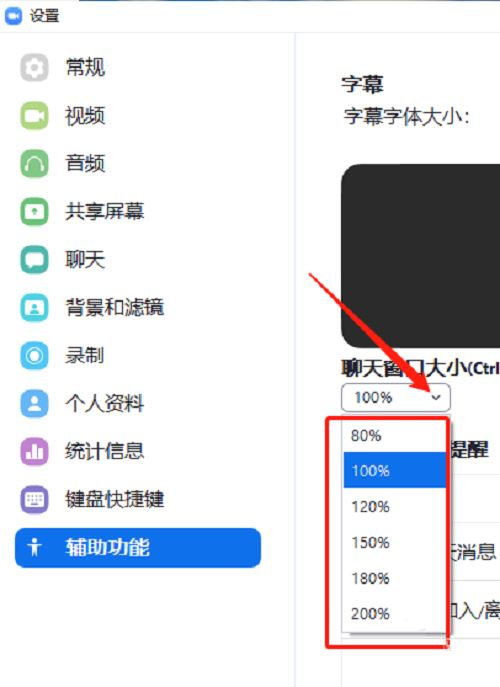
关于Zoom的使用问题,你还有哪些不了解的,欢迎继续关注天极下载网,如果需要下载这款软件,建议直接在本站进行下载安装,好了,这就是本期的全部内容了,希望对你有帮助。